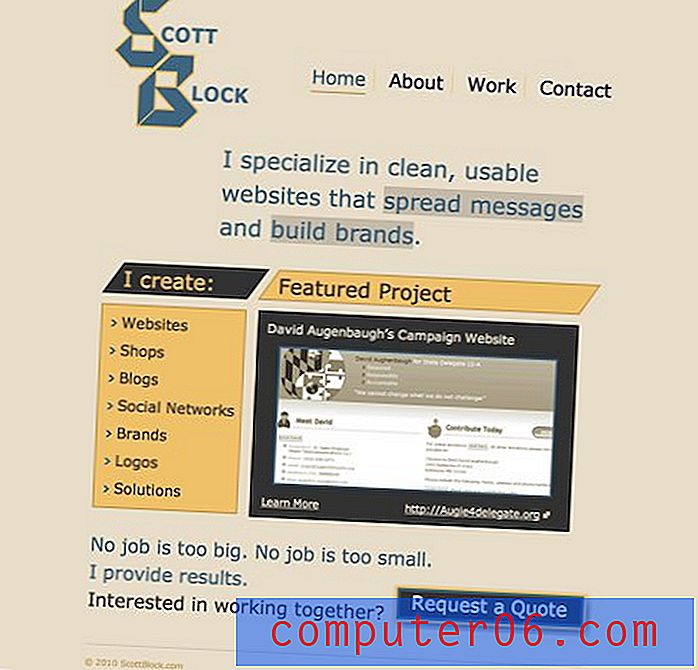Как да записвате и изпращате гласова бележка от iPhone 5
Вашият iPhone 5 има инсталирани полезни помощни програми по подразбиране, за които може да не сте забелязали или сметнали, че сте използвали. По-рано сме обсъждали полезността на таймера, която се намира в приложението Clock, но има и приложение за Voice Memos, което може да бъде доста полезно. Особено полезно е, ако имате мисъл, че трябва да запомните, но може да е твърде дълго, за да въведете бързо, или може да се окажете в ситуация, в която пишенето е трудно. За щастие приложението Voice Memos на iPhone 5 ще запише каквото кажете в него, след което ще ви даде възможност да изпратите имейл до аудио файла, когато приключите.
Запис на аудио съобщение на iPhone 5
За щастие гласовата бележка, която записвате, се запазва, след като я създадете, така че не е необходимо да се притеснявате да я споделяте веднага след като е създадена. Например, можете да запишете нещо, докато вървите по улицата или упражнявате, след което следвайте стъпките, необходими, за да изпратите имейл до аудио файла, след като получите възможност. По подразбиране приложението Voice Memos на iPhone 5 се съхранява в папката Utilities, така че учебникът по-долу ще продължи с предположението, че все още се намира там, както и да предположим, че сте създали имейл акаунт на телефона си. Затова прочетете по-долу, за да научите как да записвате и изпращате гласова бележка.
Стъпка 1: Докоснете папката Utilities .

Отворете папката Utilities
Стъпка 2: Изберете опцията Voice Memos .
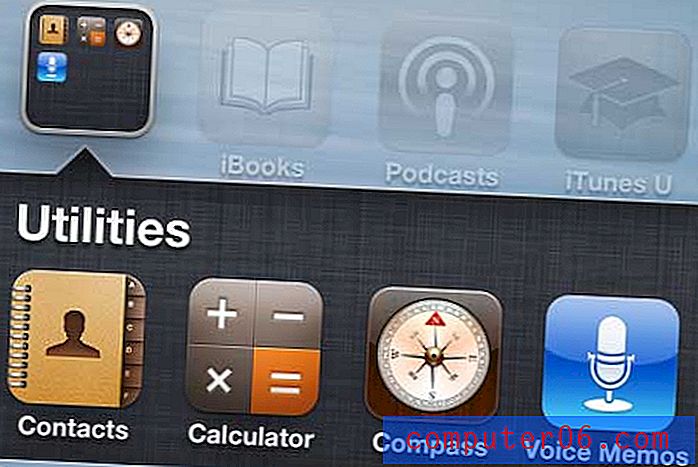
Изберете приложението Voice Memos
Стъпка 3: Докоснете червения бутон Запис в долния ляв ъгъл на екрана, след което запишете съобщението си.

Натиснете бутона Запис
Стъпка 4: Натиснете бутона Stop в долния десен ъгъл на екрана, когато приключите със записа на съобщението.

Натиснете бутона Стоп, когато приключите
Стъпка 5: Натиснете бутона Меню в долния десен ъгъл на екрана (преди това беше бутона Stop ), за да покажете списъка си със записани гласови бележки.

Натиснете бутона Меню, за да видите гласовите си бележки
Стъпка 6: Изберете гласовата бележка, която искате да изпратите по имейл.
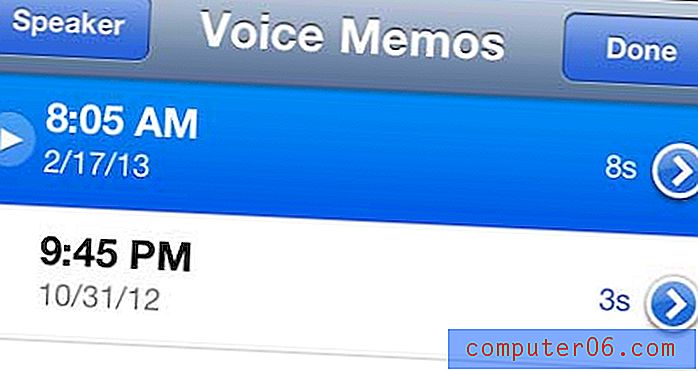
Изберете гласовите бележки, които искате да изпратите
Стъпка 7: Докоснете бутона Share в долния ляв ъгъл на екрана.
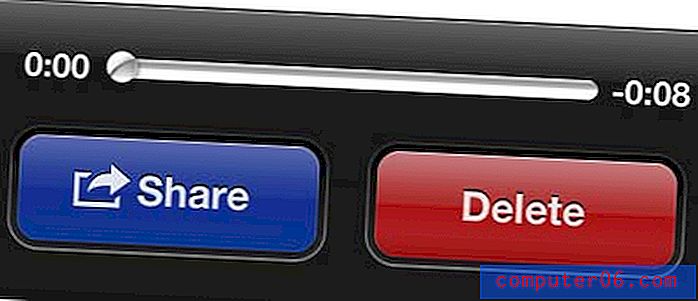
Докоснете бутона Споделяне
Стъпка 8: Докоснете опцията за имейл .
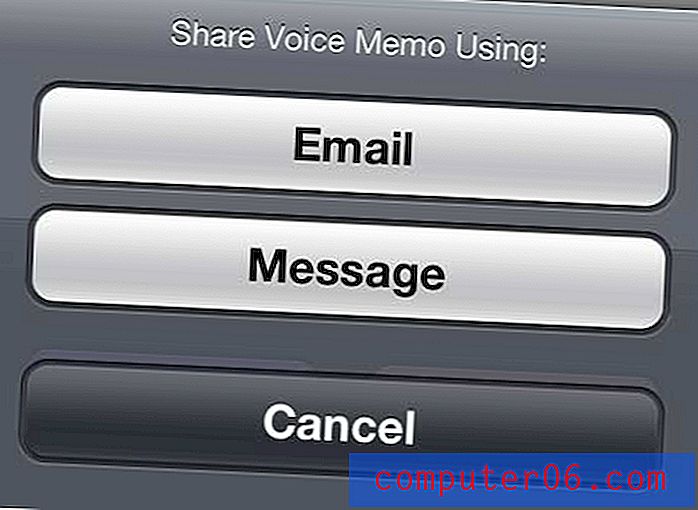
Изберете опцията за имейл
Стъпка 9: Въведете имейл адреса на желания получател в полето To, въведете тема, след което докоснете бутона Изпращане в горния десен ъгъл на екрана.
Гласовите бележки са създадени като .m4a файлове. Ако ги изпращате до себе си, можете да ги играете на компютър с iTunes.
Търсите опция за запис на глас, която не включва телефона ви? Amazon има редица добри, достъпни диктофони, които можете да закупите и използвате, за да записвате аудио записи.